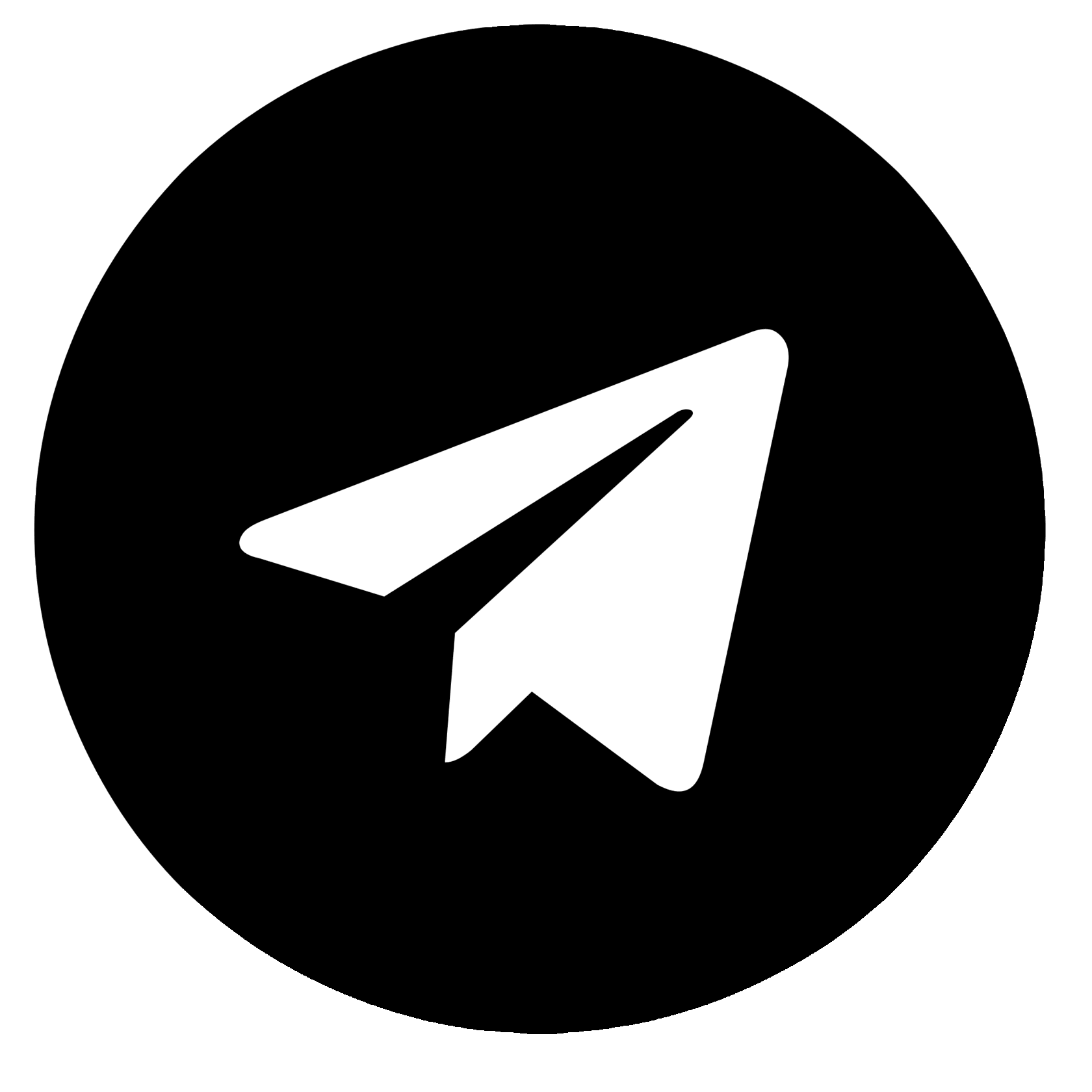Html code will be here
Подпишитесь на нашу рассылку!
Не пропустите новые статьи.
Понравилась статья? Поделитесь в соцсетях:
Как управлять занятостью объектов в RealtyCalendar
Обучающая статья функционалу RealtyCalendar
Время чтения: 6 минут
Подключаясь к системе автоматизации бизнеса RealtyCalendar, вы получаете удобную шахматку, в которой можете управлять занятостью объектов.
В «Настройках» шахматки можно выбрать вид, в котором она будет отображаться для вас:
Если вам нужно увидеть информацию об объектах коллег, выбирайте вид «Партнеры». Когда к вам обратился гость, а ваши объекты заняты, вы можете быстро предложить ему объекты партнеров, с которыми вы сотрудничаете через сервис. Так вы не потеряете лояльного гостя и заработаете комиссионные за передачу его контактов.
При заведении события в календарь вы можете выбрать один из статусов:
Статусом «Заявка» отмечаются неподтвержденные брони. Например, когда гость пока не внес предоплату, поэтому вы не хотите закрывать эти даты на всех площадках.
Статус «Отмена» открывает даты бронирования на всех синхронизированных площадках.
- брони;
- партнеры;
- групповое редактирование.
- цену за сутки;
- общую сумму;
- контакты гостя (имя, телефон, e-mail);
- примечания.
Если вам нужно увидеть информацию об объектах коллег, выбирайте вид «Партнеры». Когда к вам обратился гость, а ваши объекты заняты, вы можете быстро предложить ему объекты партнеров, с которыми вы сотрудничаете через сервис. Так вы не потеряете лояльного гостя и заработаете комиссионные за передачу его контактов.
При заведении события в календарь вы можете выбрать один из статусов:
- Бронь.
- Заявка.
- Отмена.
Статусом «Заявка» отмечаются неподтвержденные брони. Например, когда гость пока не внес предоплату, поэтому вы не хотите закрывать эти даты на всех площадках.
Статус «Отмена» открывает даты бронирования на всех синхронизированных площадках.
Так же есть раздел групповое редактирование цен, где вы сможете настроить специальные цены дл определенных объектов.
Читайте о возможностях опции статью
https://blog.realtycalendar.ru/gruppovoe-izmenenie-tsen-rc .
Читайте о возможностях опции статью
https://blog.realtycalendar.ru/gruppovoe-izmenenie-tsen-rc .
При необходимости бронь можно будет отменить или изменить условия. Для этого нужно кликнуть на ячейке брони и выбрать нужное действие: «Удалить» или «Редактировать». Сохранив изменения, вы загрузите новую информацию на площадки онлайн-бронирования.
Управлять занятостью объектов вы можете как с декстопной версии, так и из мобильного приложения. Наглядная шахматка всегда отображает актуальные данные, поэтому риск овербукинга исключен. Вы получаете хорошие отзывы от гостей на сайтах онлайн-бронирования, улучшаете свой рейтинг и получаете больше броней.
Теперь вы знаете, как совершая меньше действий, получать больше прибыли.
Управлять занятостью объектов вы можете как с декстопной версии, так и из мобильного приложения. Наглядная шахматка всегда отображает актуальные данные, поэтому риск овербукинга исключен. Вы получаете хорошие отзывы от гостей на сайтах онлайн-бронирования, улучшаете свой рейтинг и получаете больше броней.
Теперь вы знаете, как совершая меньше действий, получать больше прибыли.
Оставьте заявку
Мы свяжемся с вами в ближайшее время.
Нажимая на кнопку, вы соглашаетесь с политикой конфиденциальности
Понравилась статья?
Поделитесь ею с друзьями!